ボードを作成する
①『ボードを作成』ボタンをクリックする
画面左上の『ボードを作成』ボタンをクリックします。
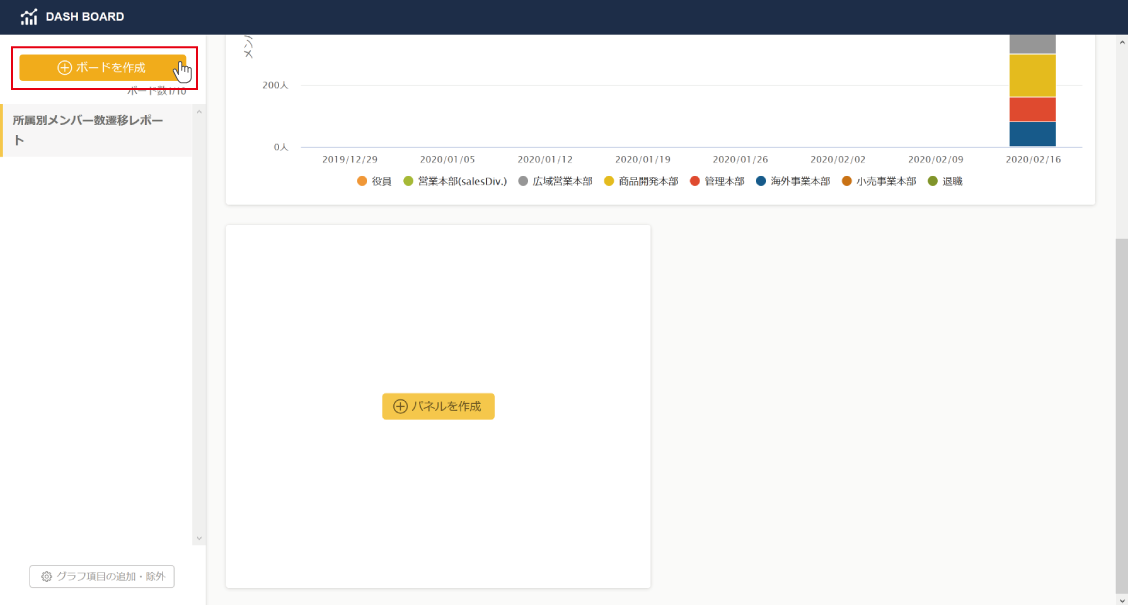
初期状態では「所属別メンバー数推移レポート」ボードが作成されています。
②ボードを作成する
ボード名、ボード詳細を入力し、『作成』ボタンをクリックします。
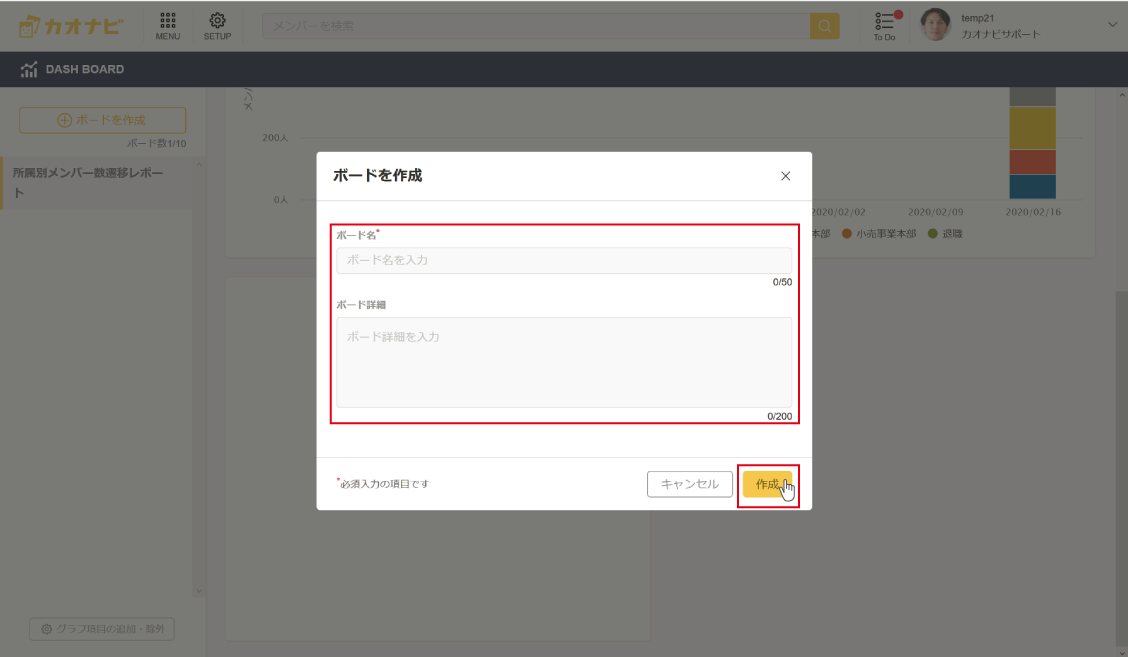
ボードを作成すると、作成したボードに遷移します。
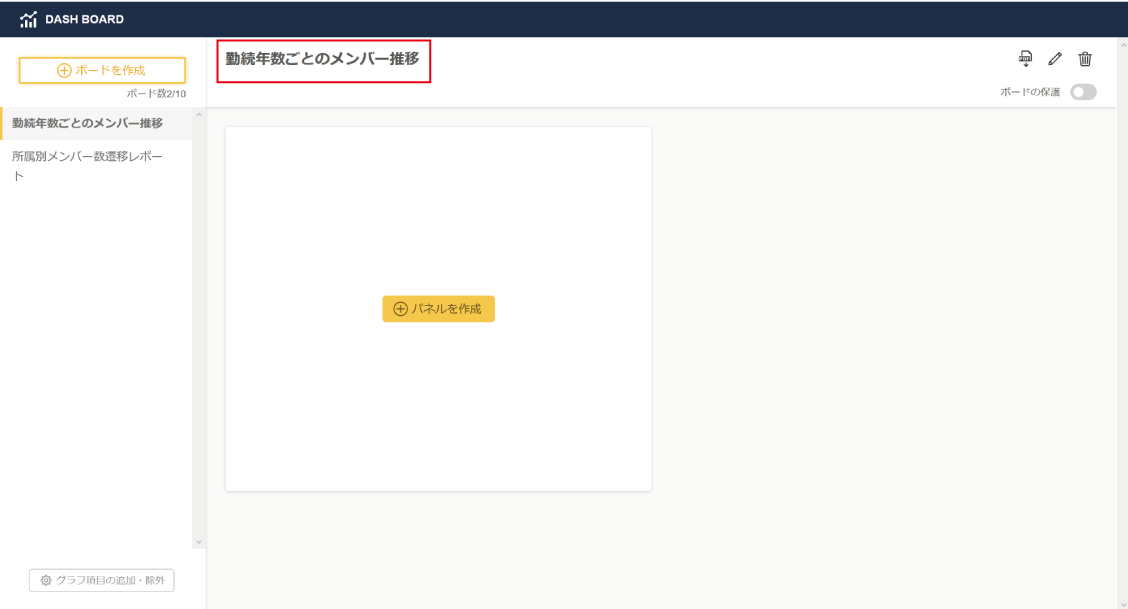
パネルを作成する
①ボードを選択する
パネルを作成したいボードを選択します。
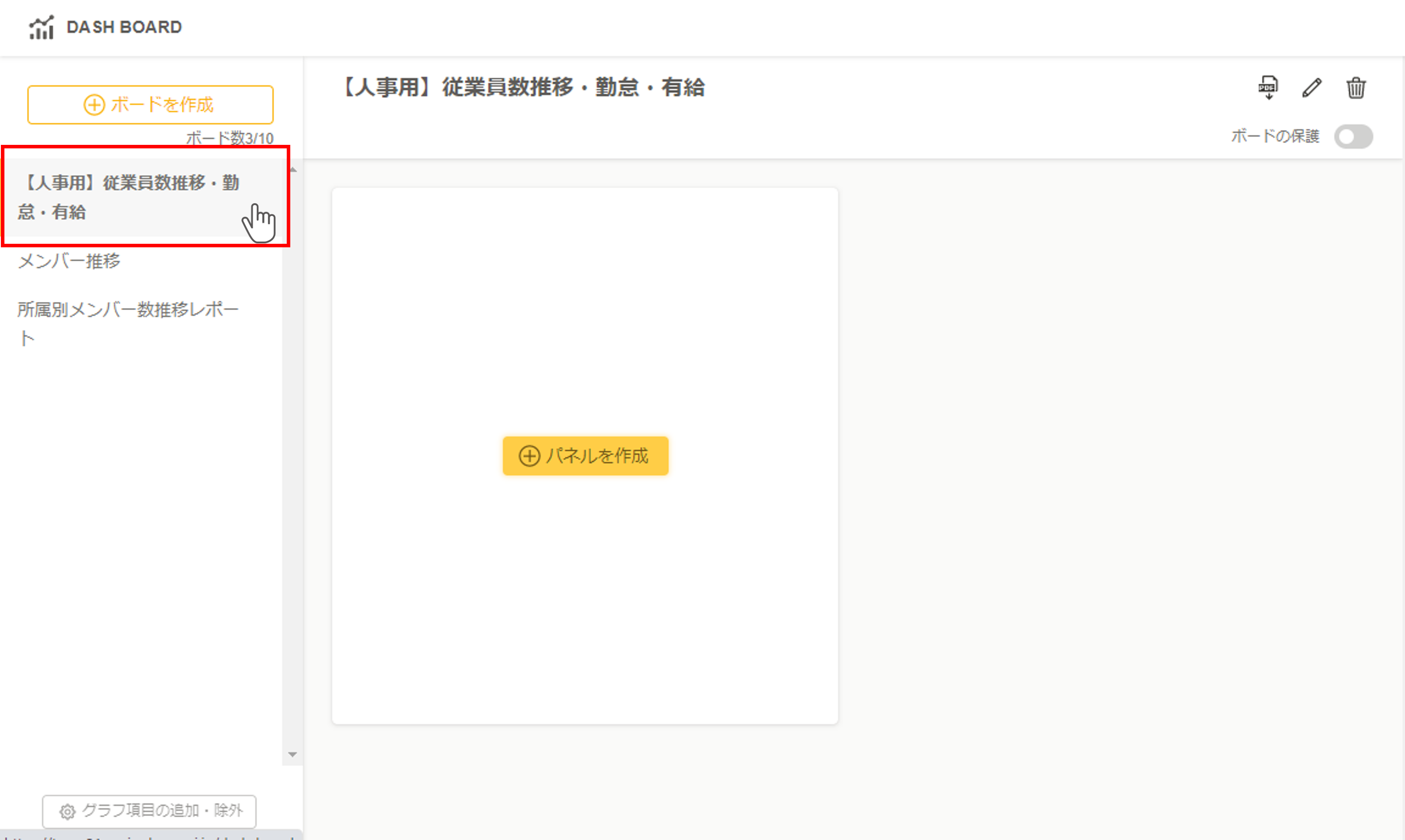
②パネル作成ボタンをクリックする
『パネル作成』ボタンをクリックします。
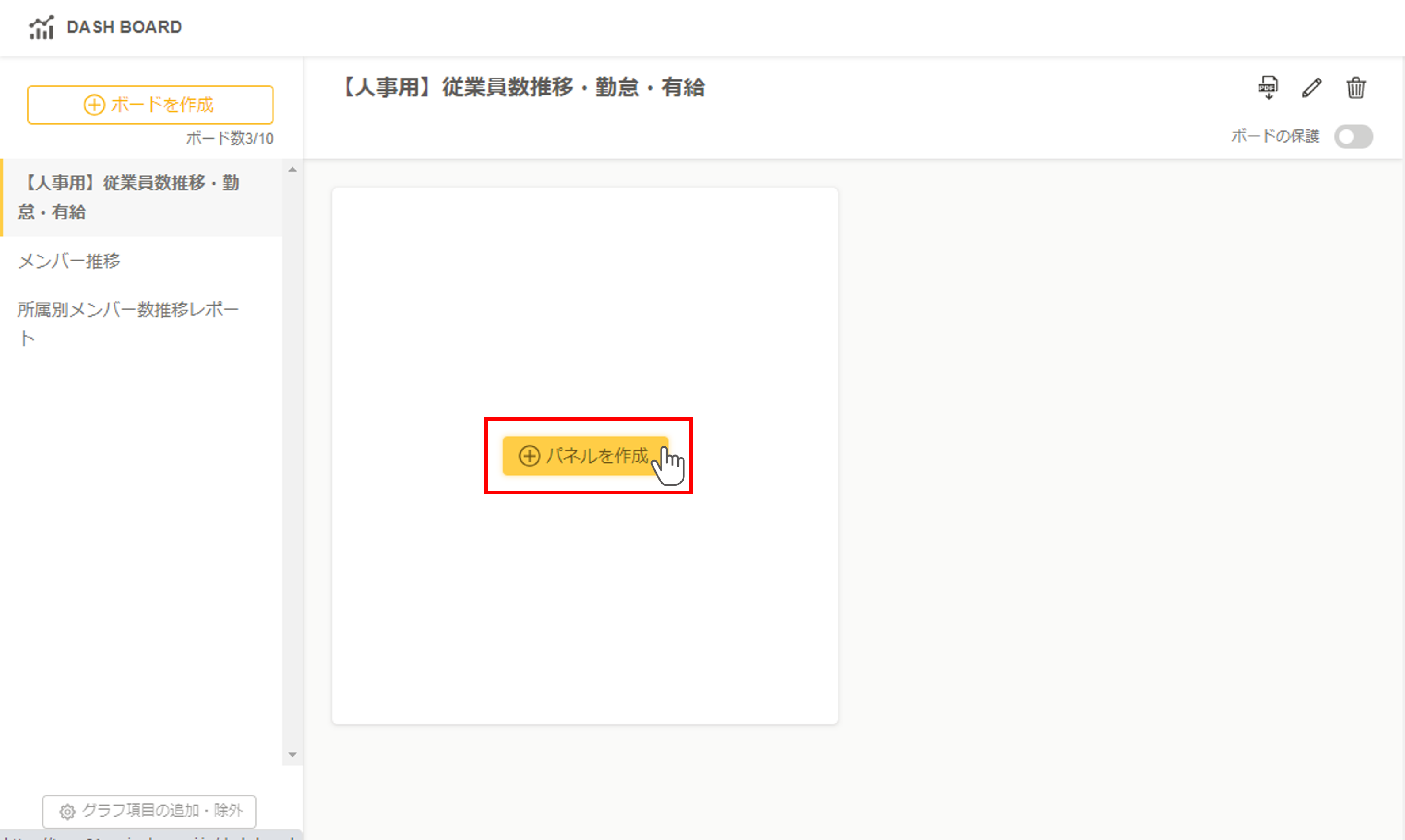
③パネルタイトルを入力する
パネル設定画面がポップアップで表示されるので、パネルタイトルを入力します。
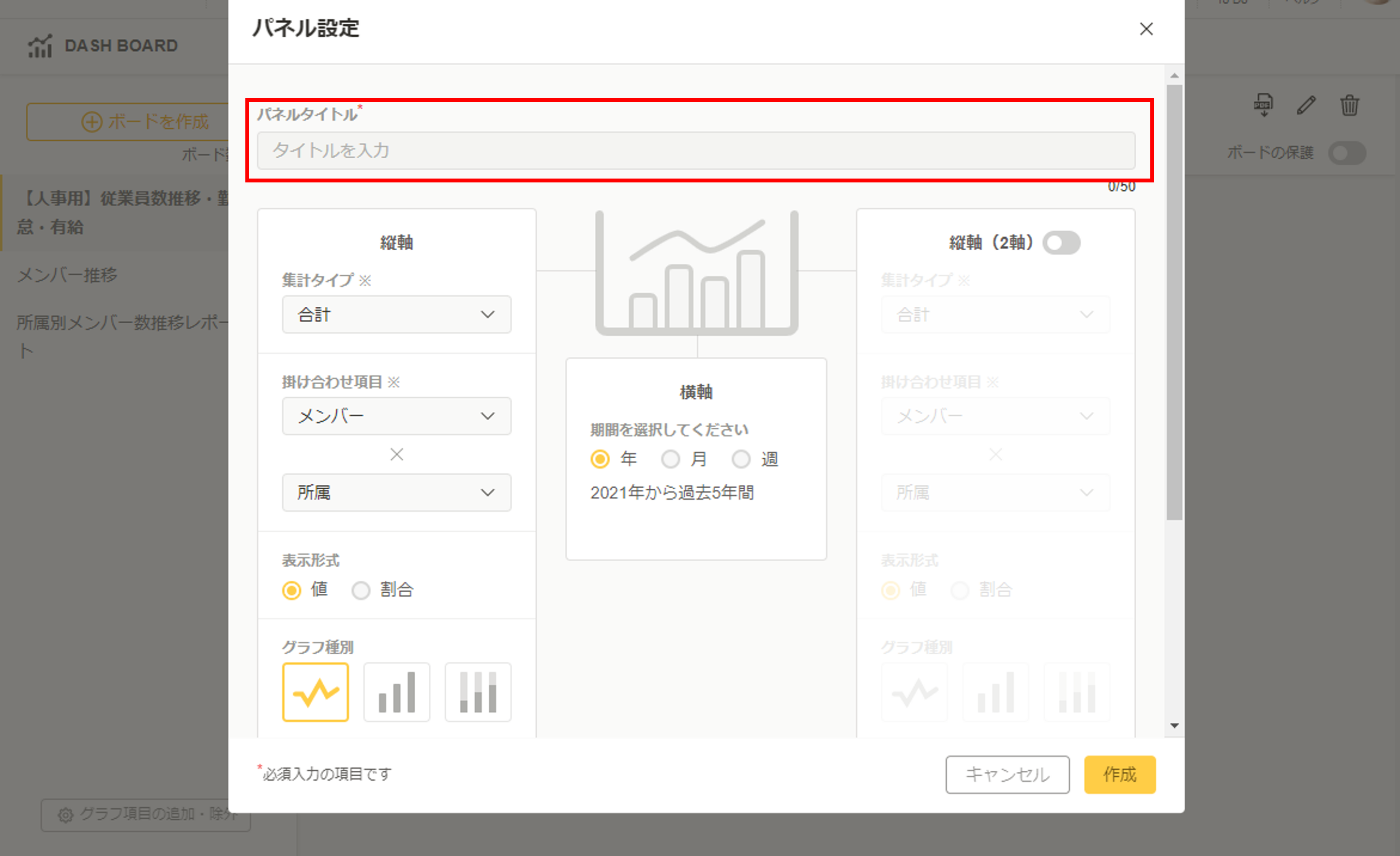
④集計タイプを設定する
縦軸の集計タイプを設定します。
集計タイプは「合計」と「平均」があります。
今回は例として『合計』を指定します。
※パネル作成後に集計タイプは変更できません。
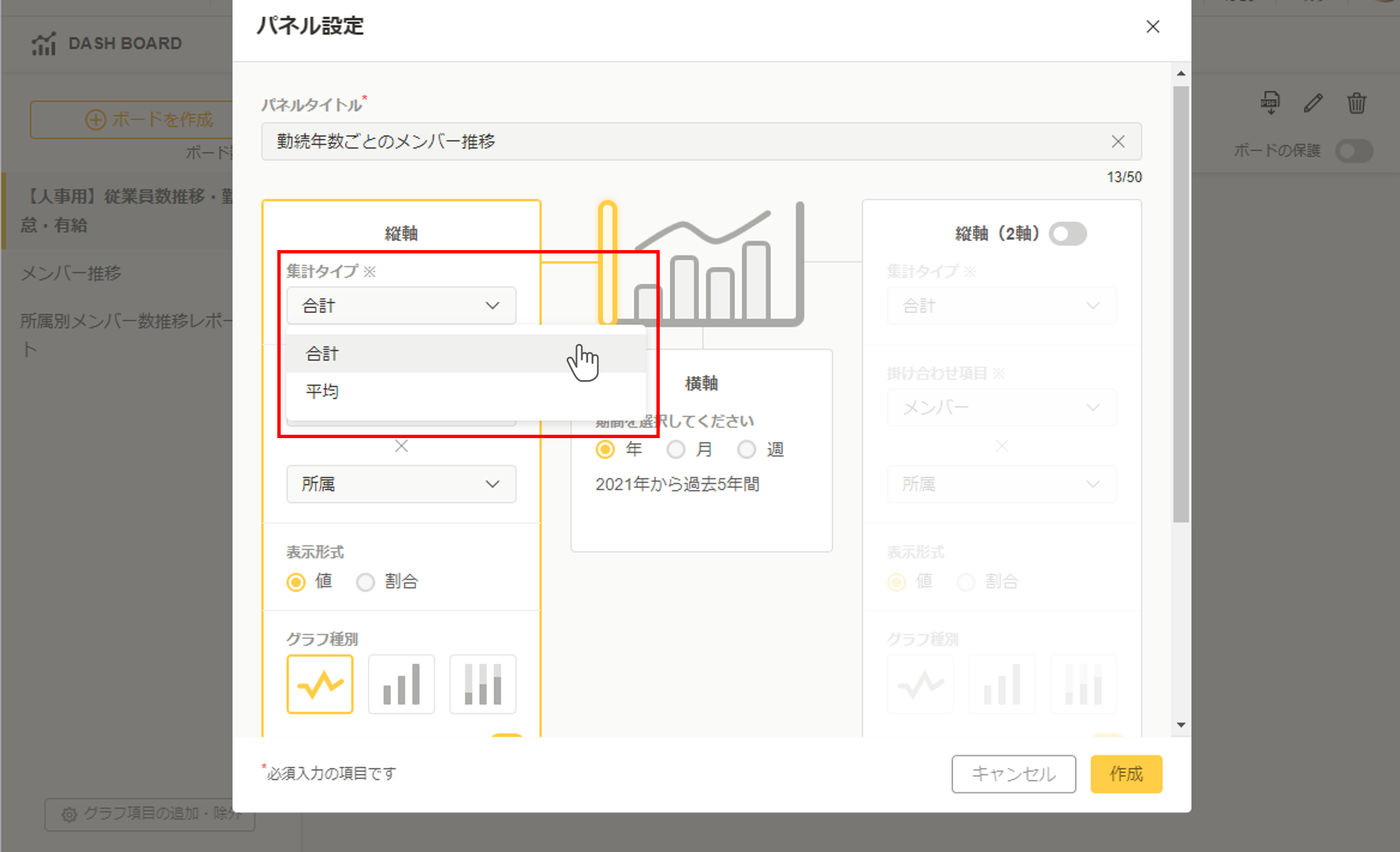
⑤掛け合わせ項目を設定する
掛け合わせ項目として集計項目と凡例項目を設定します。
今回は例として、集計項目に『メンバー』、凡例項目に『勤続年数』を指定します。
※パネル作成後に掛け合わせ項目は変更できません。

⑥表示形式を設定する
縦軸の表示形式設定します。
表示形式は「値」と「割合」があります。
今回は例として『値』を指定します。
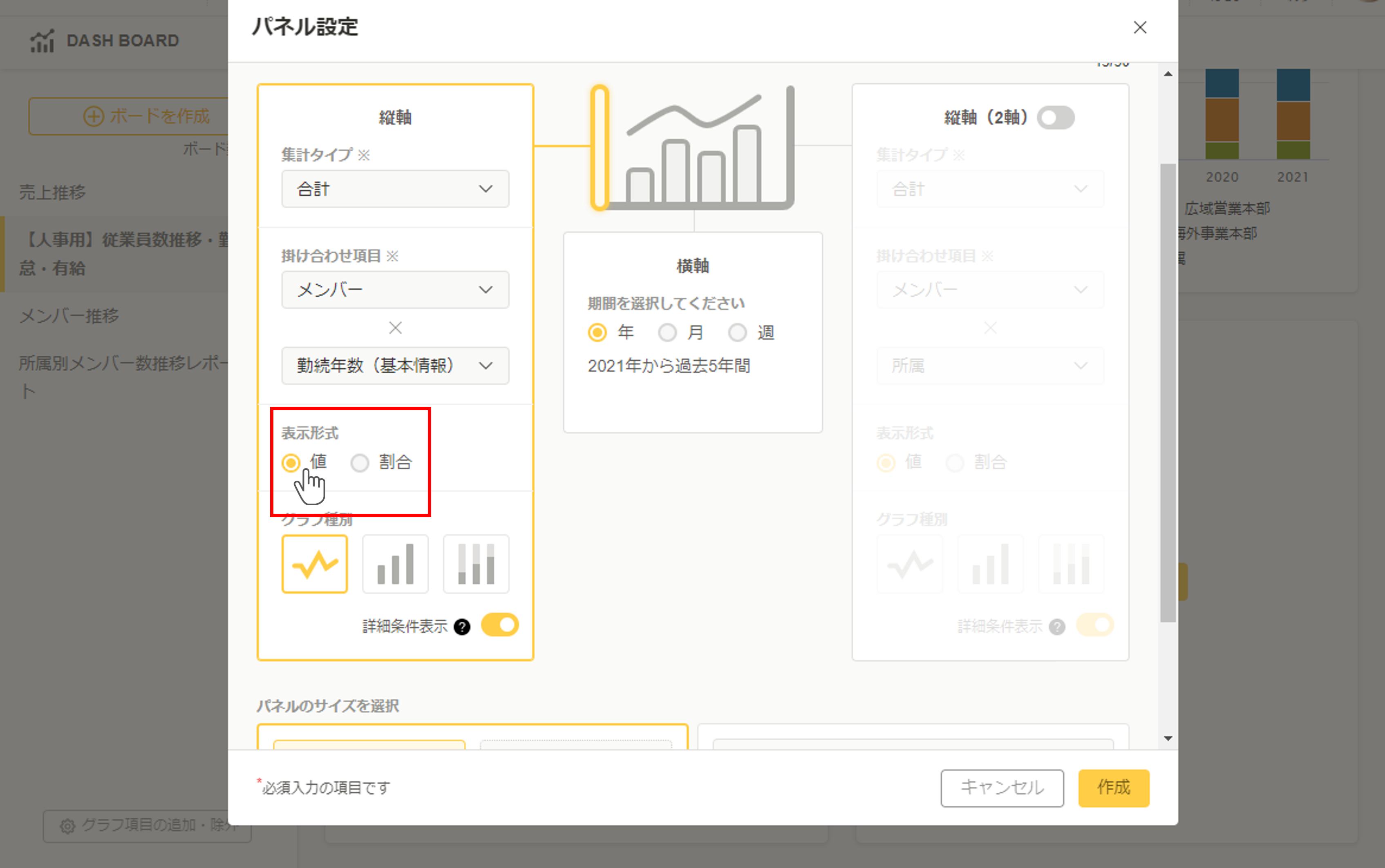
集計項目の「メンバー」に含まれる人数は『現職者』(入社日が本日以前かつ退職日が明日以降)です。
『退職者』『予定者』は集計結果に含まれません。
また、入社日が空欄の場合も集計結果に含まれません。
⑦グラフの種類を選択する
グラフの種類を「折れ線」「棒」「積み上げ」から選択します。
今回は例として『積み上げ』を選択します。
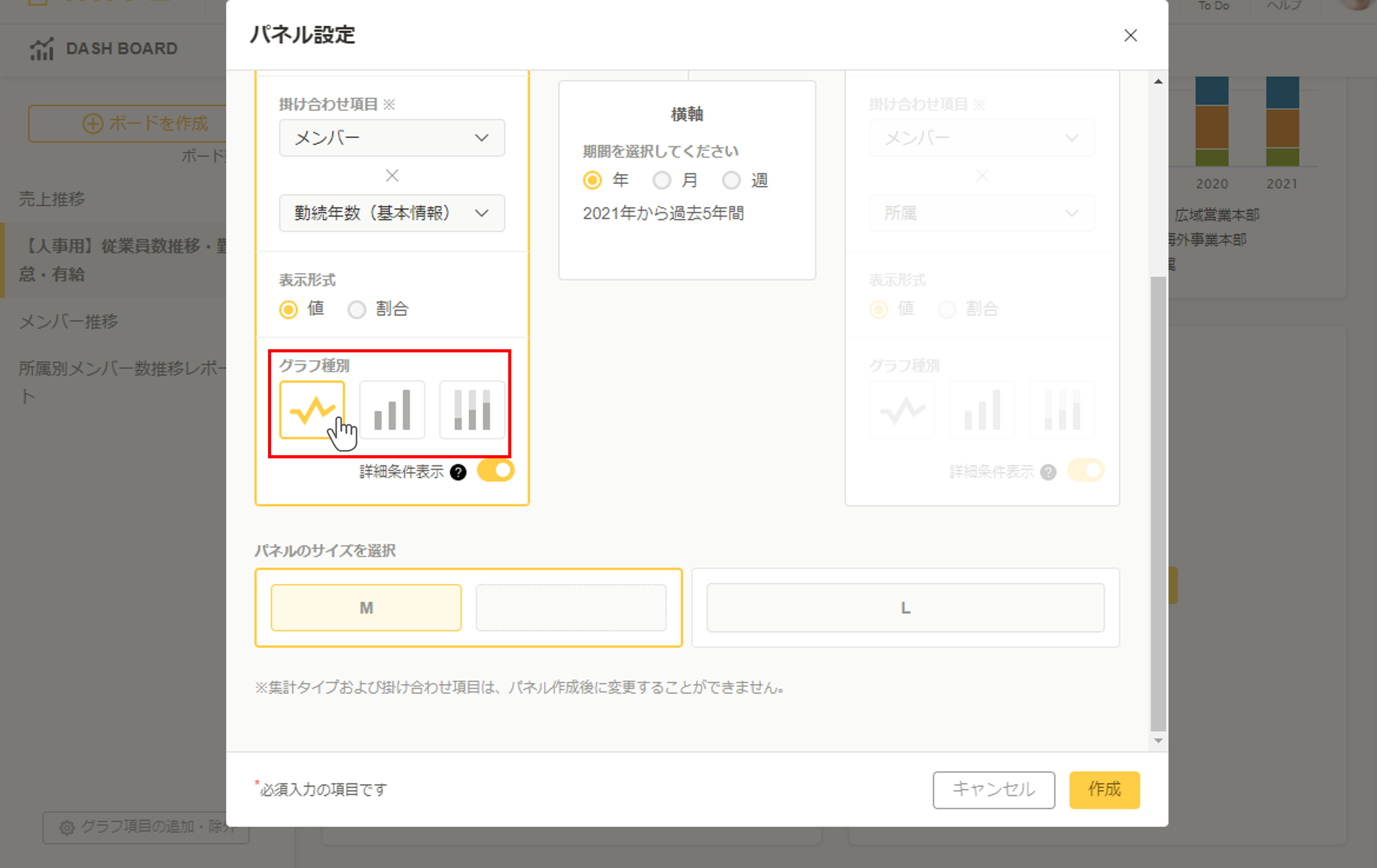
「詳細条件表示」をオンにした状態で、グラフにマウスカーソルを合わせると、全体の「集計項目」の合計値が括弧内に表示されます。
「詳細条件表示」をオンにした状態
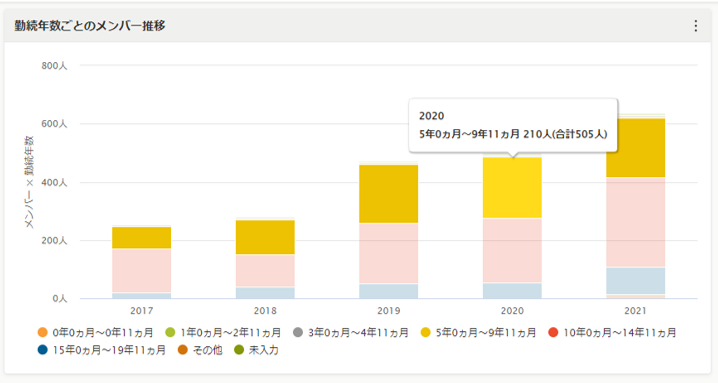
「詳細条件表示」をオフにした状態
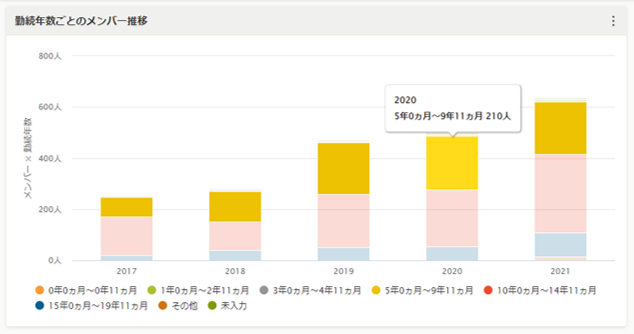
どんなグラフを選択すればいいの?
| 折れ線 | 集計結果の大小を比較したい時 |
|---|---|
| 棒 | 集計結果の推移を見たい時 |
| 積み上げ | 集計結果の推移の要因を見たい時 |
⑧縦軸(2軸)を設定する
必要な場合、もう一方の縦軸を設定できます。
設定する時は『縦軸(2軸)』の横のスイッチを有効にします。
設定方法は上記と同様です。

⑨横軸を設定する
横軸の集計期間を設定します。今回は例として「年」を選択します。
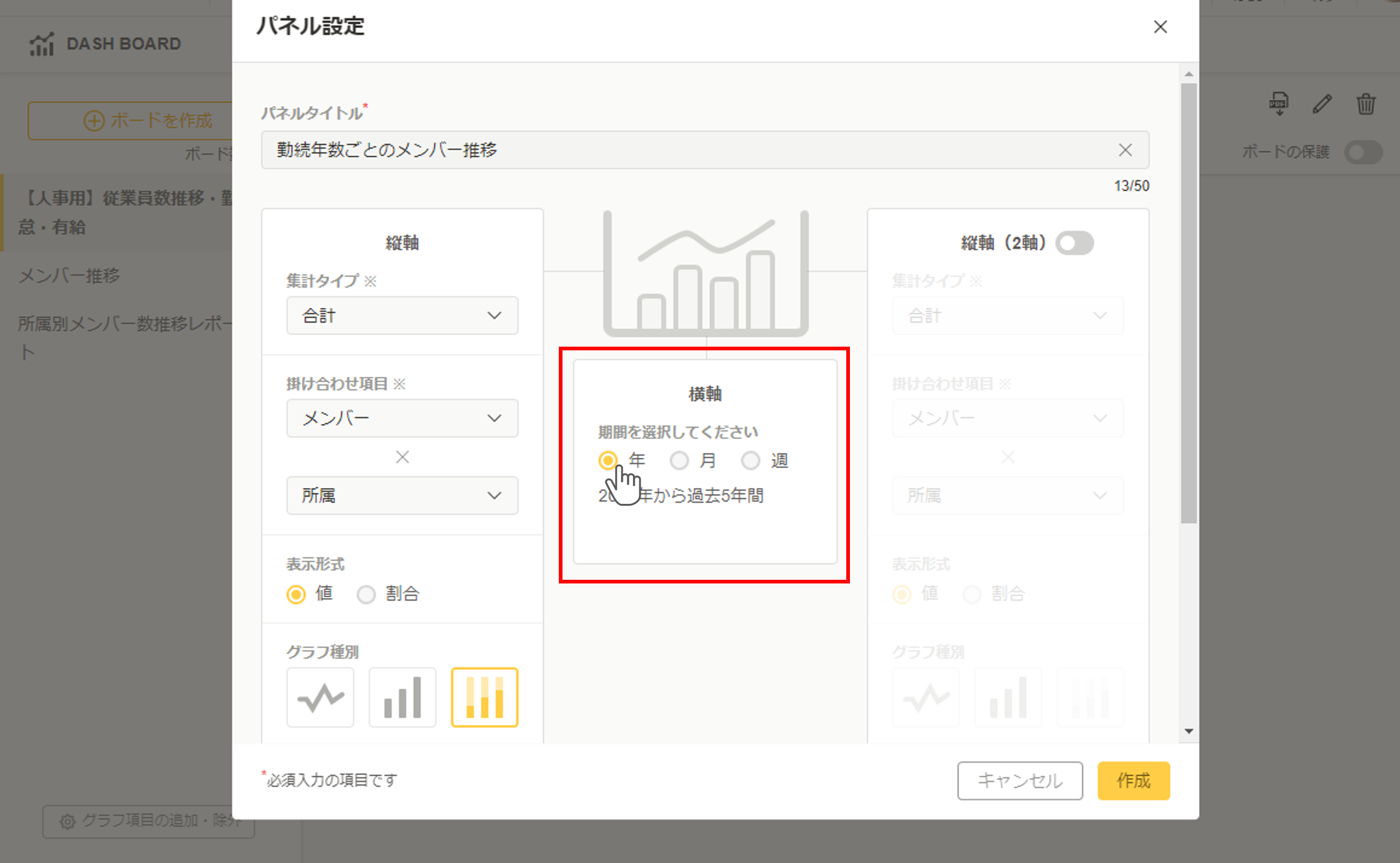
横軸の表示期間
設定した期間により表示期間が異なります。
| 年 | 作成年より過去5年間 |
|---|---|
| 月 | 作成月より過去12ヶ月 |
| 週 | 作成週より過去8週間 |
⑩パネルのサイズを選択する
パネルのサイズを選択します。
| M | パネルをボード一行に2つ並べられるサイズで設置 |
|---|---|
| L | パネルをボード一行に大きく1つ並べられるサイズで設置 |
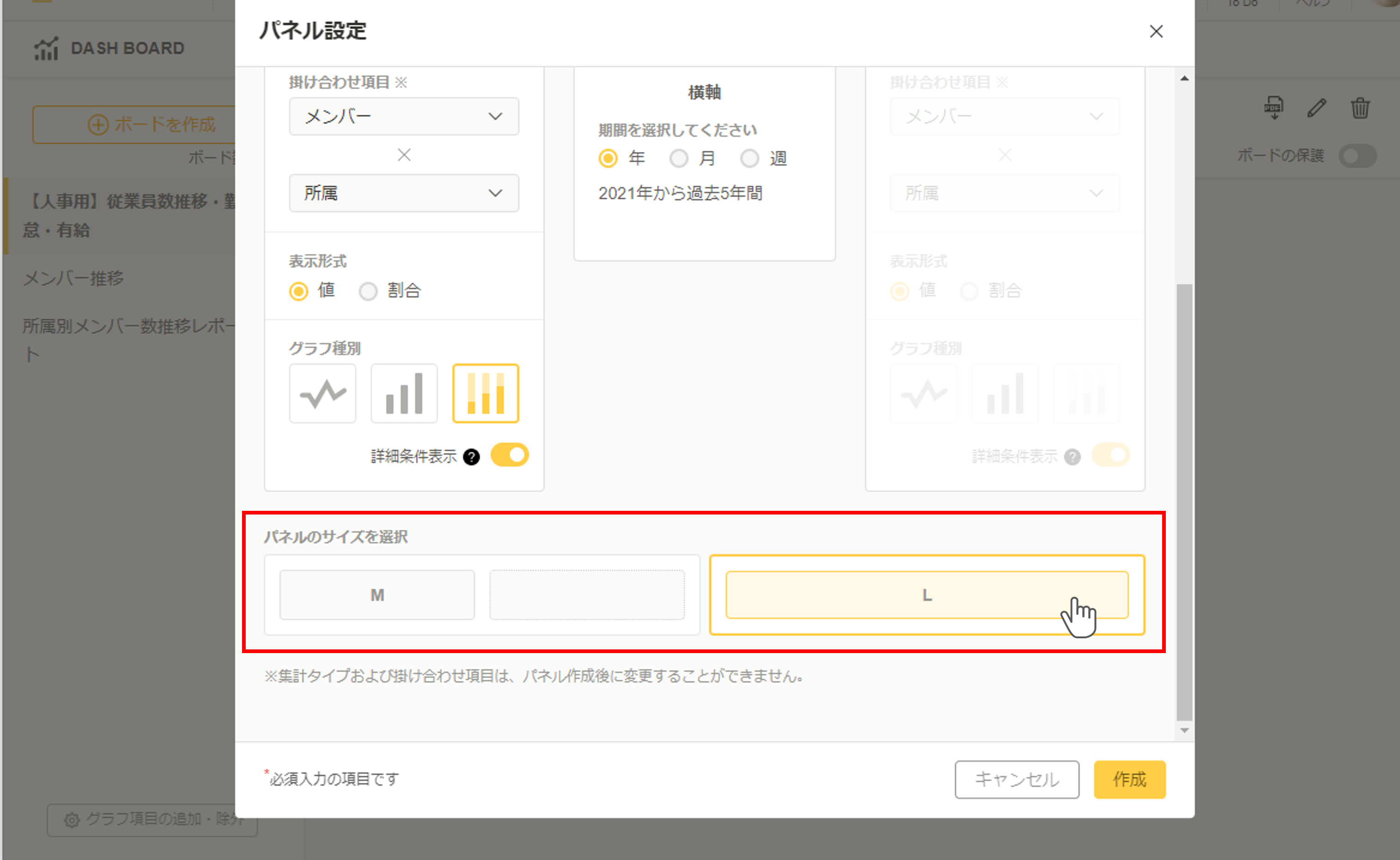
サイズの違い
<Mを選択した場合>
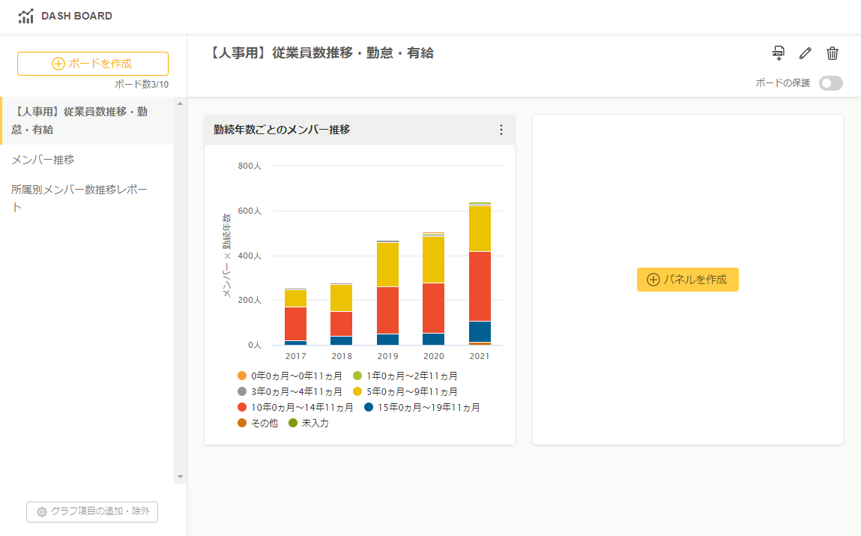
<Lを選択した場合>
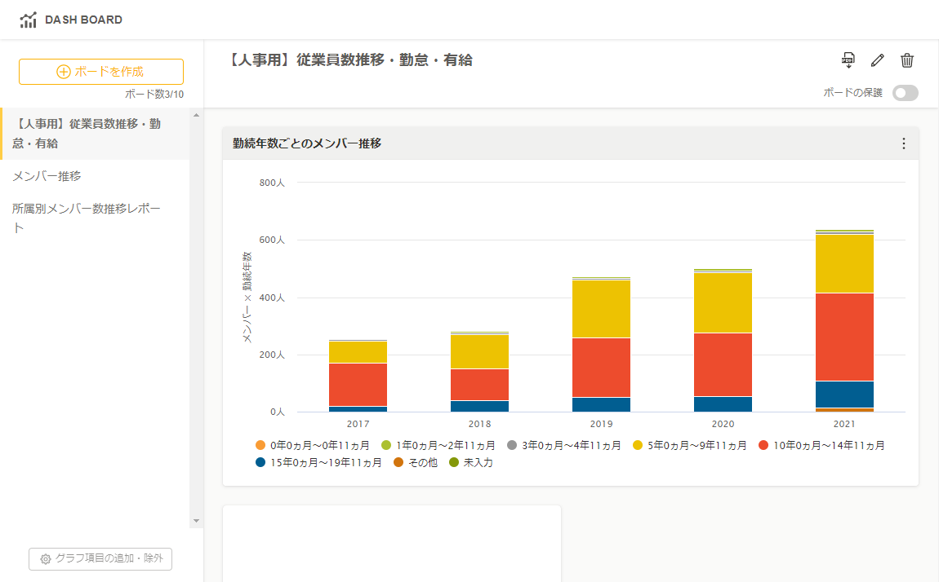
⑪設定を保存する
最後に『作成』ボタンをクリックします。
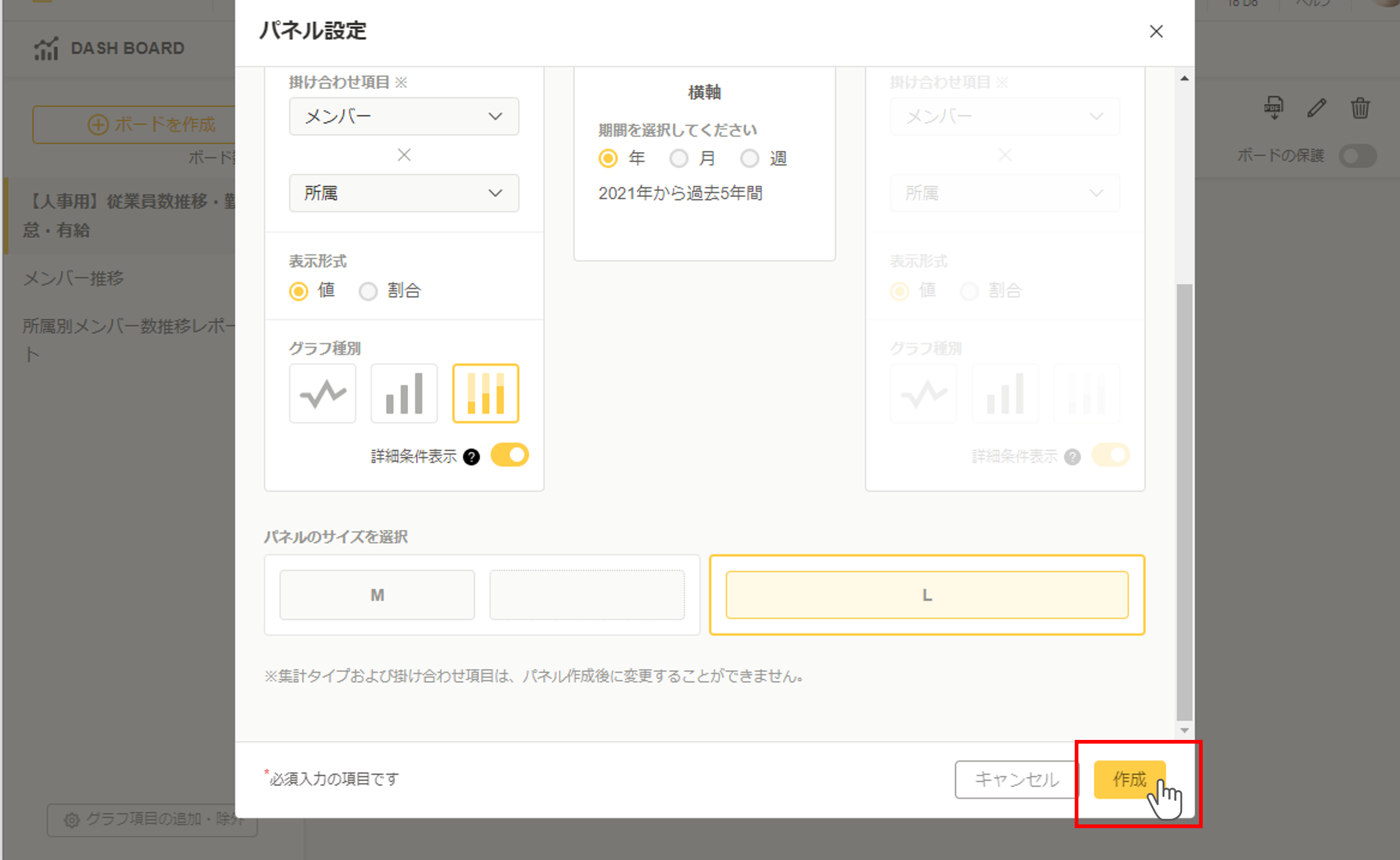
パネルが作成され、グラフが表示されます。
過去のグラフも表示させたい場合は、グラフデータの管理を行ってください。
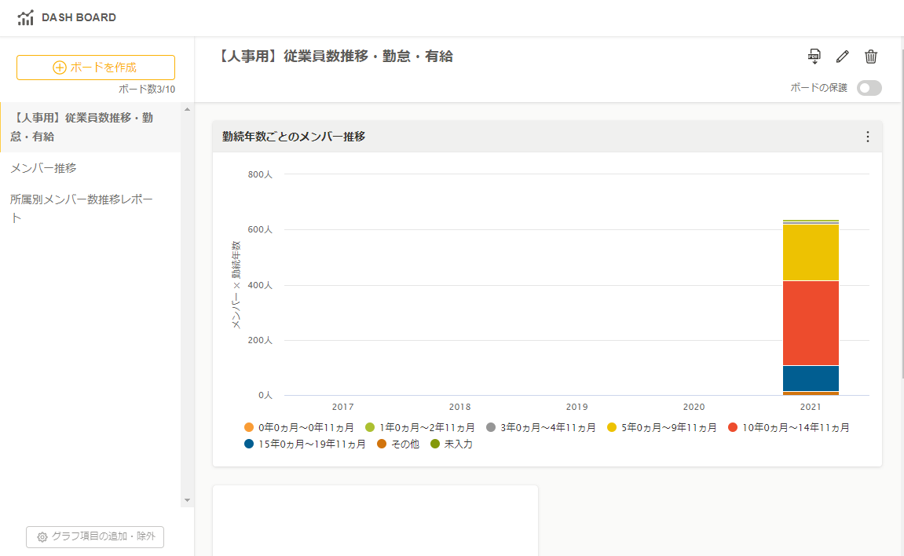
設定例
設定例についてはこちらをご覧ください。
※カオナビキャンパスオンラインのページに遷移します。

